Web Capture становится скриншотом и получает комментарии и функции рисования.
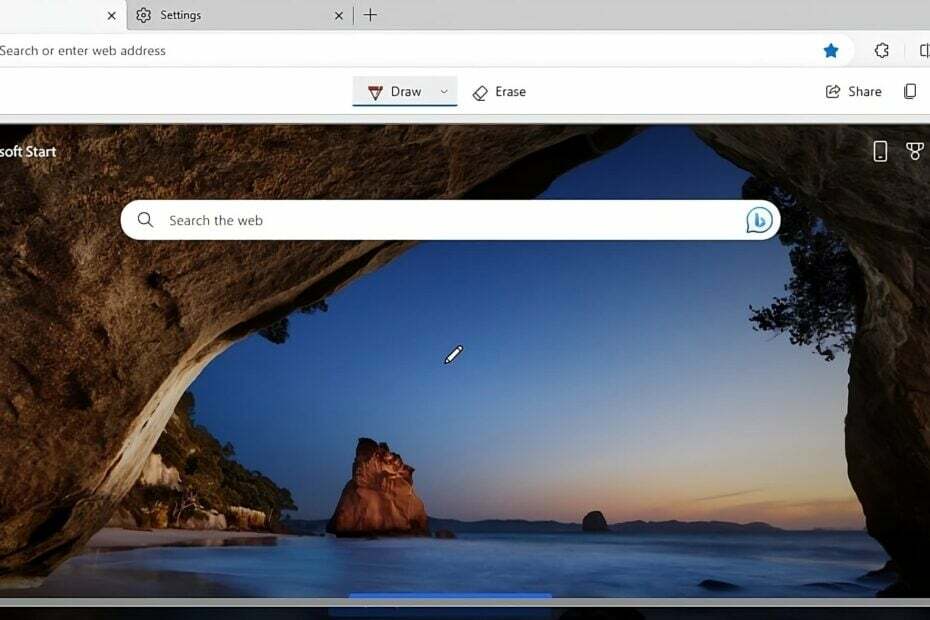
Web Capture — это встроенный инструмент для создания снимков экрана в Microsoft Edge, который позволяет делать снимки веб-страниц. непосредственно в веб-браузере с помощью опции в меню или ярлыка для захвата целых регионов или выбранных области.
Похоже, что в последней версии Edge Canary Microsoft переименовывает Web Capture в Screenshot и тестирует изменения производительности. Кроме того, компания экспериментирует с тем, чтобы сделать средство просмотра изображений Edge средством просмотра фотографий по умолчанию в браузере Edge.
В стандартной комплектации Web Capture может делать полностраничные снимки экрана, включая прокручиваемые части. Он также имеет инструмент разметки для аннотирования снимков экрана перед сохранением или копированием. Edge позволяет копировать и вставлять захваченные изображения в такие приложения, как Word, Excel, PowerPoint и OneNote. Новая функция «Снимок экрана» добавляет ряд новых функций, которые делают ее более похожей на полноценный инструмент редактирования.
Что нового в новой функции «Снимок экрана» Edge?
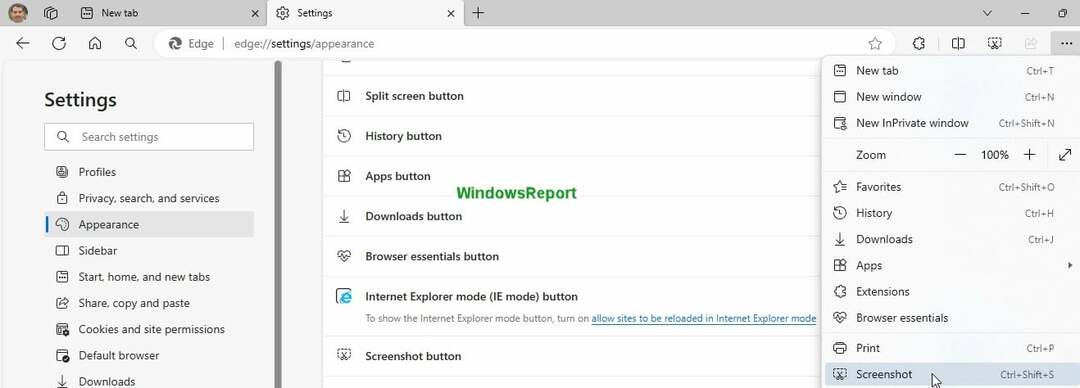
В настоящее время Microsoft проводит A/B-тестирование некоторых существенных изменений в Web Capture в браузере Edge на Canary. Компания меняет название и значок Web Capture на «Снимок экрана и ножницы».
Новая функция также включает в себя некоторые изменения пользовательского интерфейса, при которых параметры захвата региона или всей области недоступны при использовании ярлыка или выборе пункта контекстного меню. Вместо этого появляется окно, позволяющее добавлять комментарии, рисовать, сохранять и делиться снимком экрана после внесения изменений. Сочетание клавиш Ctrl+Shift+S остается такой же.
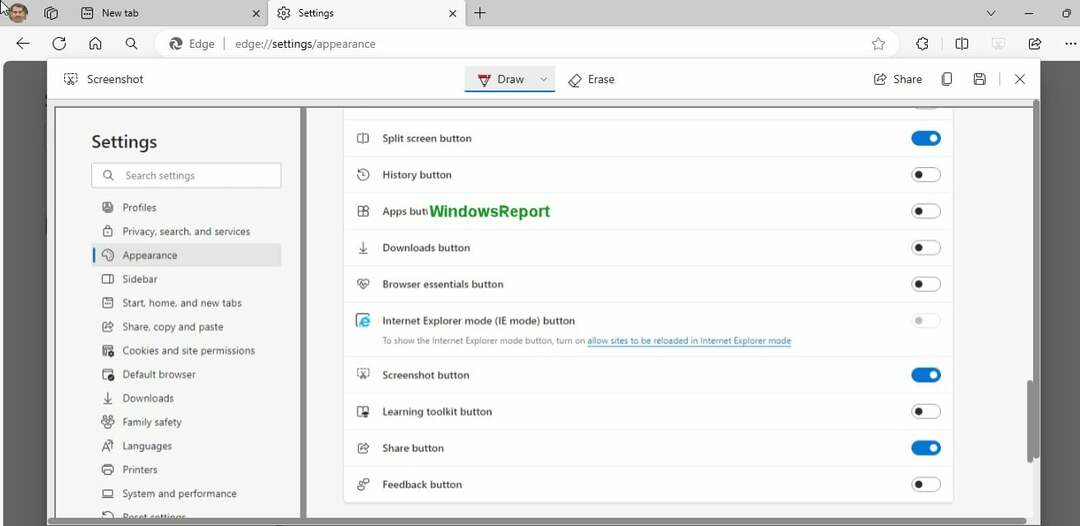
Edge Image Viewer станет средством просмотра фотографий по умолчанию
Microsoft Edge поставляется с встроенный редактор изображений которое появляется всякий раз, когда вы щелкаете правой кнопкой мыши по изображению и выбираете Редактировать изображение. Этот инструмент позволяет редактировать фотографии с возможностью обрезки, настройки яркости и экспозиции, фильтрации изображения и пометки его рукописным текстом или подписями.
Помимо редактора изображений, Microsoft Edge также имеет встроенное средство просмотра изображений, которое открывается всякий раз, когда вы перетаскиваете изображение в браузер. Недавно мы сообщали, что Редактор Edge Image Editor получает функции на базе искусственного интеллекта для редактирования фотографий, например размытия фона. Сейчас Microsoft тестирует возможность сделать Edge Image Viewer средством просмотра фотографий по умолчанию.

Вы можете протестировать новую функциональность, открыв последнюю версию Edge Canary и включив Средство просмотра краевых изображений флаг на краю://flags. Не забудьте поделиться своим опытом в разделе комментариев ниже.


